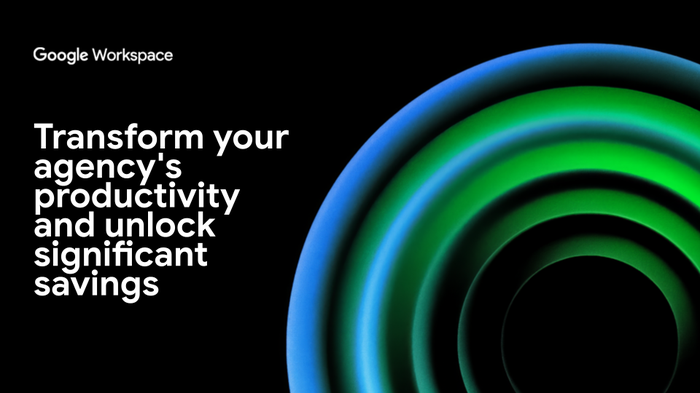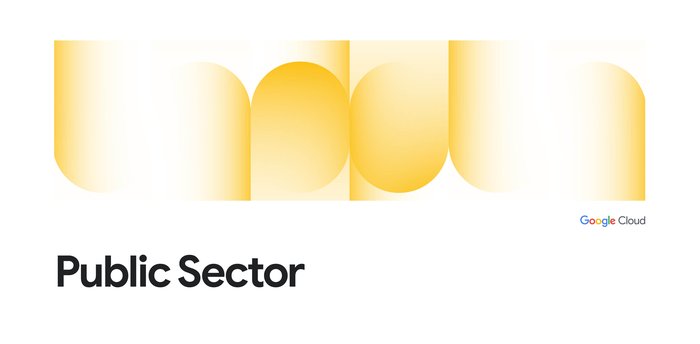Sie arbeiten im Homeoffice? 6 Tipps für effizientere Videoanrufe
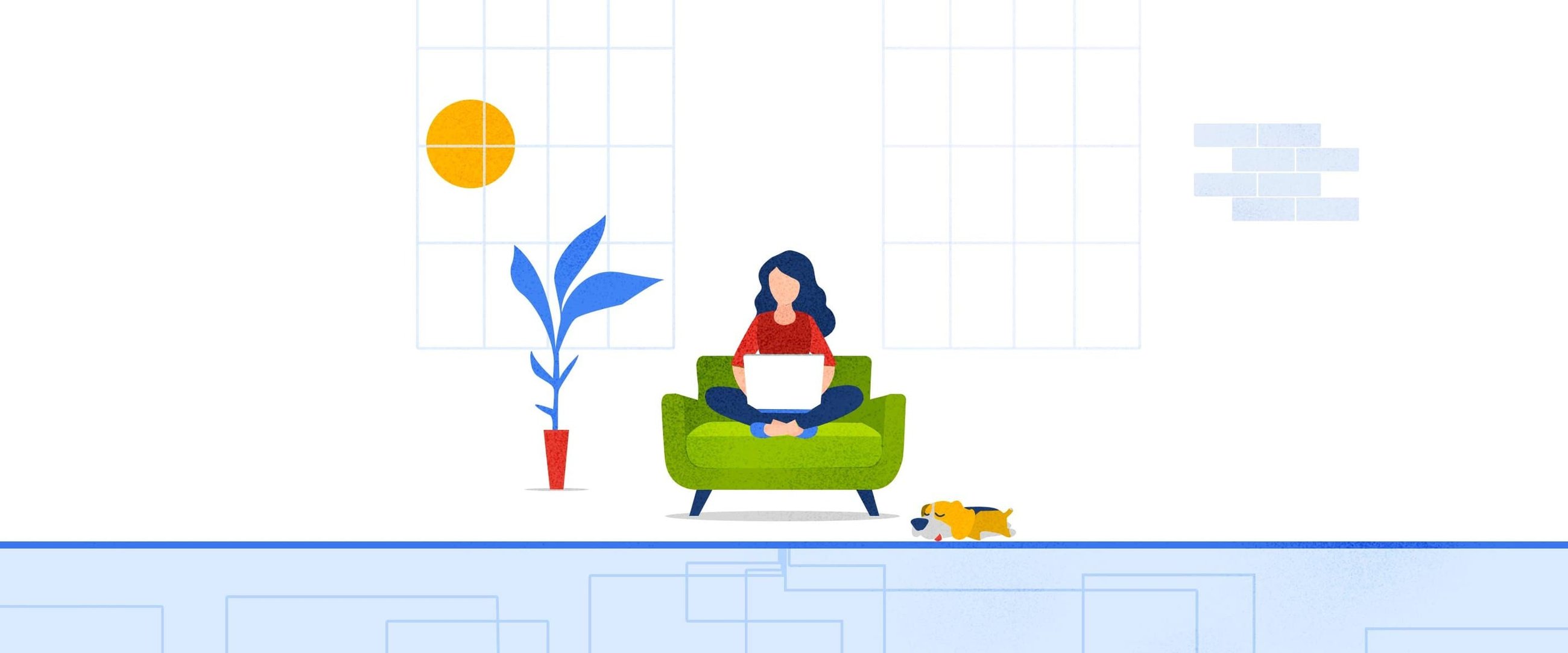
Alexa Schirtzinger
Head of G Suite Product Marketing
Flexibilität ist für berufstätige Väter und Mütter außerordentlich wichtig. Wer im Homeoffice arbeitet, braucht dafür die richtige Technologie. Ich arbeite zu Hause, wenn zum Beispiel mein Kind krank ist oder ich auf einen Handwerker warten muss. Ich bin froh, dass ich diese Möglichkeit habe und dank moderner Technologie per Videokonferenz an täglichen Meetings teilnehmen kann.
Natürlich hat man zu Hause für Videokonferenzen nicht immer die nötige Ruhe. Da sind die Kinder, der Hund… Ich habe schon einige peinliche Momente erlebt und viele Fehler gemacht. Aber mit der Zeit habe ich einiges dazugelernt. Hier sind meine Tipps für effiziente Videokonferenzen von zu Hause aus. (Sie haben weitere Tipps? Dann twittern Sie sie uns unter @gsuite.)
Tipp 1: Die richtige Umgebung auswählen
Wenn es um ein kompliziertes Thema oder um Brainstorming geht, sind Videoanrufe effektiver als Chats oder E-Mails. Außerdem lerne ich so Teamkollegen in unterschiedlichen Zeitzonen kennen. Man sollte sich allerdings etwas vorbereiten. Ein Teil des Raums, in dem Sie sich befinden, ist für die anderen Teilnehmer sichtbar. Als Hintergrund wähle ich deshalb eine schlichte Wand und ich setze mich so ans Fenster, dass das Licht nicht stört. Wer einen Laptop verwendet, sollte ihn möglichst auf eine feste Ablage stellen. Bei einem Videoanruf hatte ich einmal den Laptop die ganze Zeit über auf dem Schoß. Am Ende sagte mir der andere Teilnehmer, die leichte Wackelbewegung des Bildschirm habe ihn stark abgelenkt.
Tipp 2: Jederzeit Gäste einladen
Videokonferenzen müssen nicht im Voraus geplant werden. Wenn Sie zum Beispiel mit mehreren Personen eine E-Mail-Konversation führen, können Sie ad-hoc eine Videokonferenz starten und Gäste aus Ihrer Organisation sowie auch externe Personen einladen. In Hangouts Meet werden automatisch internationale Besprechungscodes erstellt, über die man sich von überall aus per Telefon einwählen kann. Sie können Gäste über einen Kalendertermin, per E-Mail oder per Telefon einladen. Weitere Informationen
Tipp 3: Bei lauten Umgebungen Untertitel aktivieren
Wenn Sie sich an einem lauten Ort aufhalten und keine passenden Kopfhörer haben, können Sie die in Meet verfügbaren Untertitel aktivieren. Damit wird das Gespräch in Echtzeit untertitelt. Weitere Informationen
Tipp 4: Nur das Nötige zeigen
Würde es Ihnen gefallen, wenn Sie Ihren Bildschirm freigeben und plötzlich jeder Anrufteilnehmer Ihre E-Mails lesen kann? Das können Sie verhindern, indem Sie nur ein Fenster teilen und nicht den ganzen Bildschirm. Weitere Informationen
Tipp 5: Bildschirmlayout ändern, wenn die Teilnehmer zu sehen sein sollen
An Meet schätze ich ganz besonders, dass sich das Layout des Videoanrufs ändern lässt. Wenn jemand Folien präsentiert und gleichzeitig im Büro lebhaft diskutiert wird, können Sie das Layout ändern und so die Teilnehmer statt die Präsentation in den Mittelpunkt rücken. Weitere Informationen
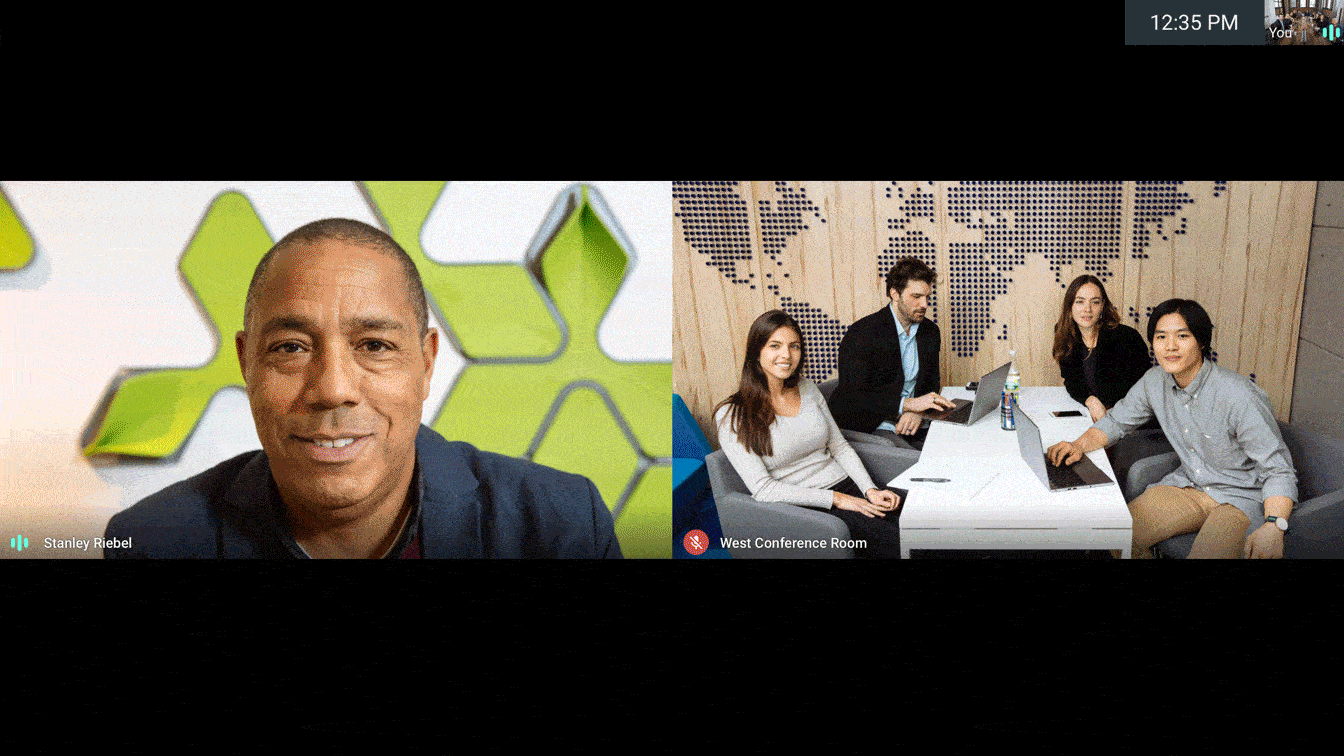
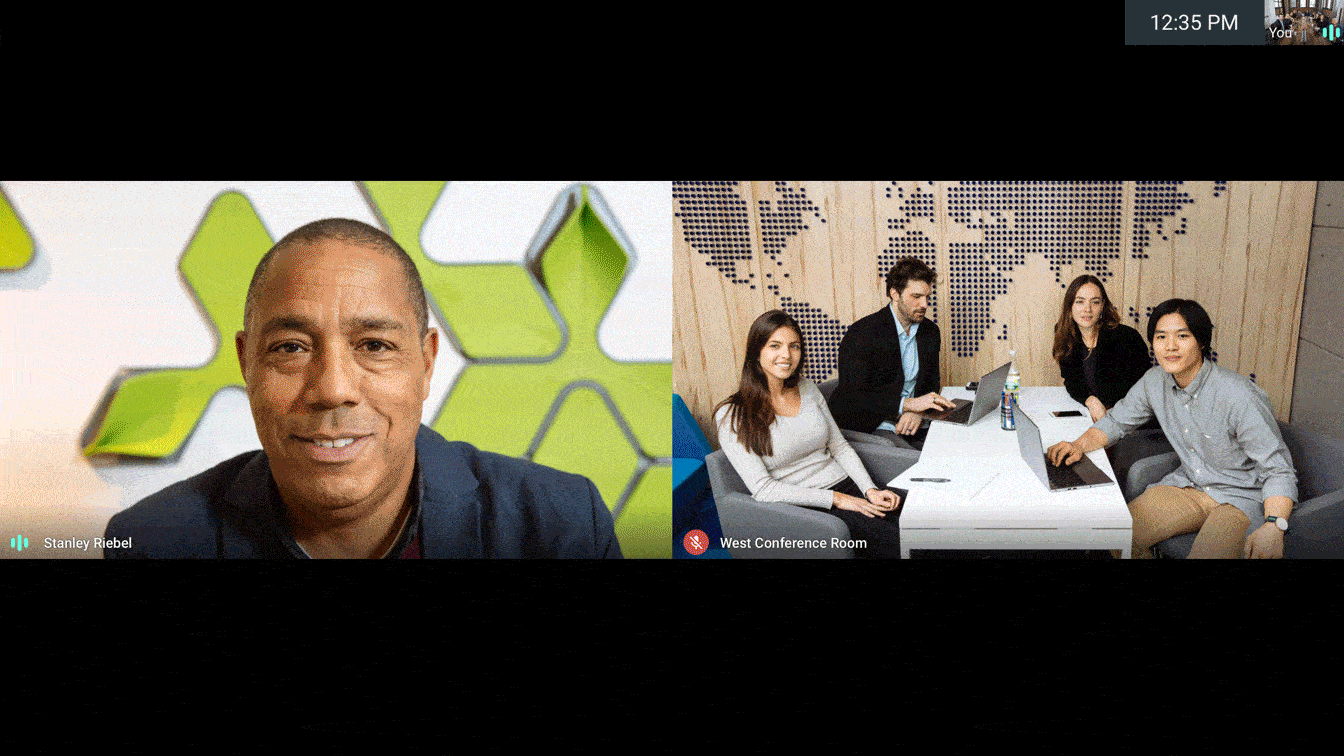
Tipp 6: Sich natürlich geben
Jeder hat auch ein Privatleben. In den meisten Unternehmen ist es durchaus in Ordnung oder sogar erwünscht, wenn Sie ein klein wenig aus Ihrem Lebensumfeld zeigen. An einem Tag, an dem ein Meeting auf das nächste folgt, dürfen Sie ruhig einmal Ihr Kind in die Kamera winken lassen oder einen Happen zu sich nehmen. Kleine Einblicke in Ihr Privatleben sorgen unter Umständen für engere Bindungen zu Arbeitskollegen und mehr Verständnis für Ihre außerberuflichen Angelegenheiten.